- Outeur Jason Gerald [email protected].
- Public 2023-12-16 10:50.
- Laas verander 2025-01-23 12:05.
'N Rekenaar kan verskeie weergawes van Java hê en as u ook meer as een blaaier het, kan elke blaaier 'n ander weergawe gebruik (of glad nie Java gebruik nie). Hierdie artikel sal u lei om uit te vind watter weergawe van Java u gebruik.
Stap
Metode 1 van 4: Verifieer aanlyn
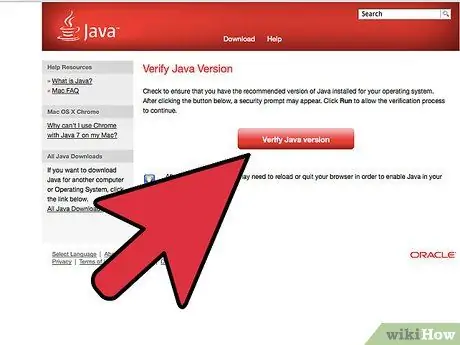
Stap 1. Maak 'n nuwe venster in u webblaaier oop en klik hier om die Java -webwerf te betree
Oracle, die skepper van Java, het 'n eenvoudige bladsy verskaf om u Java -installasie na te gaan en die Java -weergawe wat u blaaier gebruik, te vertoon. U kan die bladsy vanaf enige bedryfstelsel besoek.
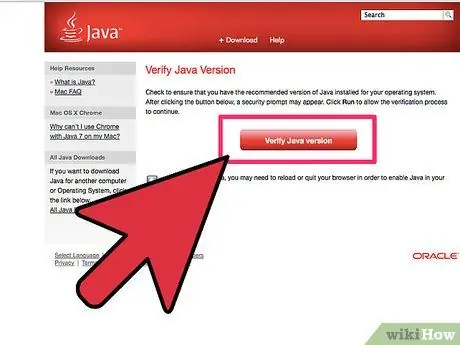
Stap 2. Klik op die knoppie "Verifieer Java -weergawe" om die verifikasieproses te begin
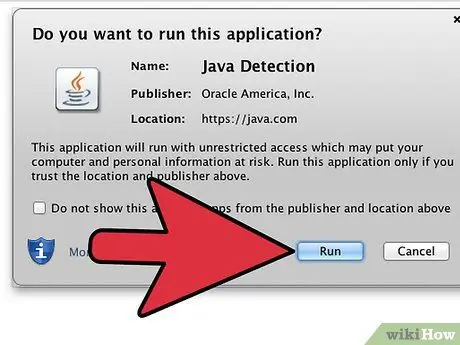
Stap 3. As die blaaier se beveiligingsprogram om veiligheidsbevestiging vra, laat Java toe om die weergawe te bepaal
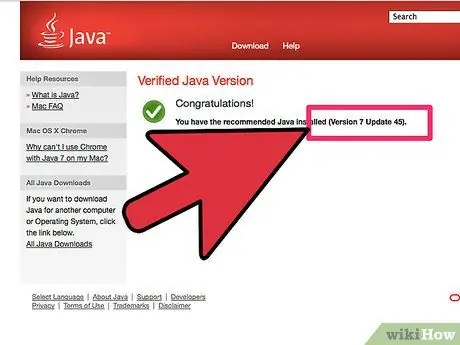
Stap 4. Gaan die resultaat na 'n rukkie na
U vind die weergawenommer sowel as die programopdateringsnommer. Die weergawenommer van die program is die belangrikste nommer as u Java -verenigbaarheid met ander programme nagaan.
Metode 2 van 4: Windows
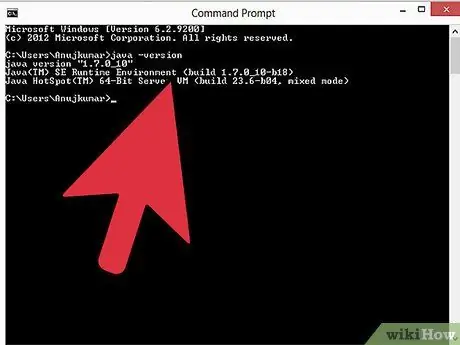
Stap 1. Druk Windows -sleutel + R en voer dan "CMD" in
Tik "java -version" in die opdragreëlvenster (sonder aanhalings). Op die skerm..
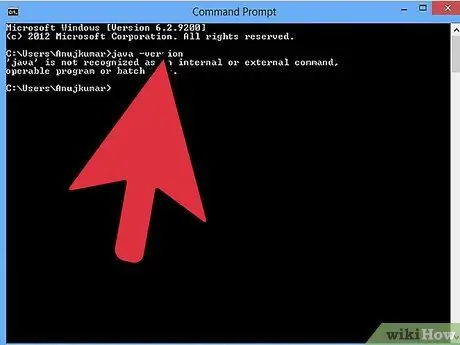
Stap 2. Op rekenaars wat nie Sun Microsystems se Java ingebou het nie, sien u 'n foutboodskap:
'java' word nie herken as 'n interne of eksterne opdrag, 'n werkbare program of bondellêer nie.
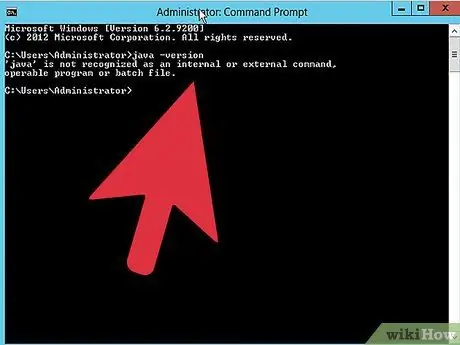
Stap 3. Op rekenaars met ouer weergawes van Java van Microsoft sal u ook dieselfde foutboodskap sien, en op rekenaars met verskeie weergawes van Java word die standaard JVM -weergawe op die skerm vertoon
Metode 3 van 4: Mac OSX
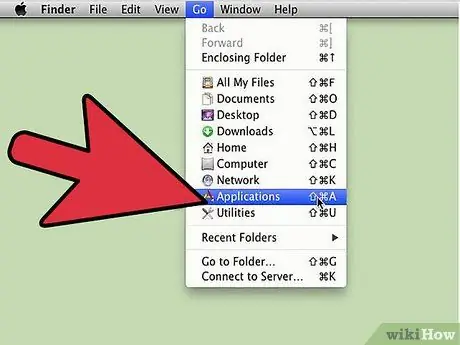
Stap 1. Maak 'Hard Drive' op u lessenaar oop
U kan ook die Finder -kieslys oopmaak om 'n lys programme te sien.
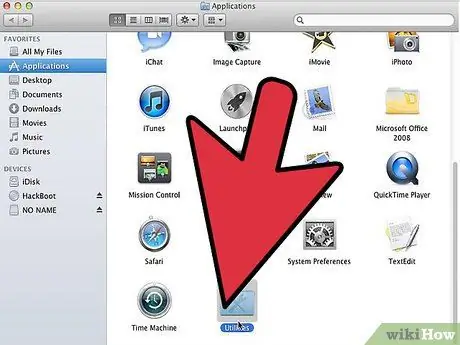
Stap 2. Gaan daarna na die gids Applications> Utilities
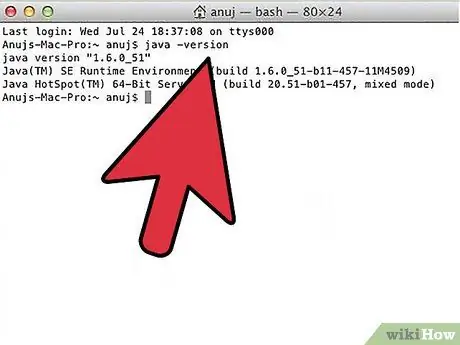
Stap 3. Open Terminal in die gids Utilities
Tik "java -version" op die opdragreël. Die standaard Java -weergawe sal vertoon word.
Metode 4 van 4: Linux
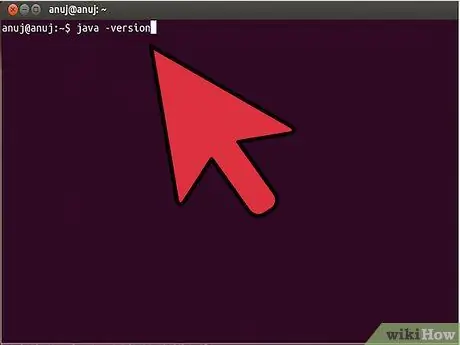
Stap 1. Maak 'n Terminal -venster oop
Tik "java -version" in die terminale.
As Java geïnstalleer is, sien u die woorde "Java (TM) 2 Runtime Environment, Standard Edition (build 1.6)" op die skerm. As u die frase "bash: java: command not found" sien, beteken dit dat u Java nie op die rekenaar geïnstalleer het nie of dat u die "pad" nie korrek ingestel het nie
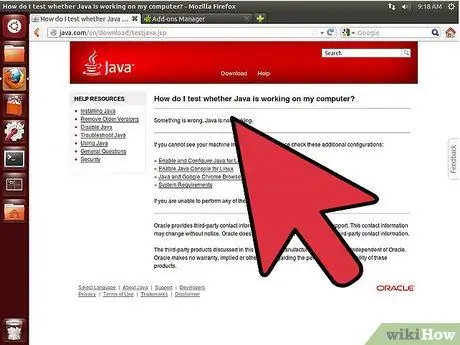
Stap 2. Gebruik die gratis Java -toetsers wat u op die internet kan vind
Besoek [1] en klik op die knoppie "Toets Java -weergawe". U kan ook klik om [2]
- Gaan in Firefox 3 na die menu Tools> Byvoegings> Inproppe.
- Voer in Firefox 2/3 'about: plugins' in die adresbalk in. As Java reeds op u rekenaar geïnstalleer is, vind u verskeie Java -inskrywings.
- Gaan in Internet Explorer 7/8 na die menu Tools> Internet Options. Klik op die blad Algemeen op die knoppie "Instellings vir blaaigeskiedenis". Kies die knoppie "Bekyk voorwerpe". Klik met die rechtermuisknop op die ActiveX -beheer en kry die eienskappe daarvan. Elke ActiveX -beheer het 'n kodebasis, en vir elke weergawe van Java vind u die weergawe in die kode.






